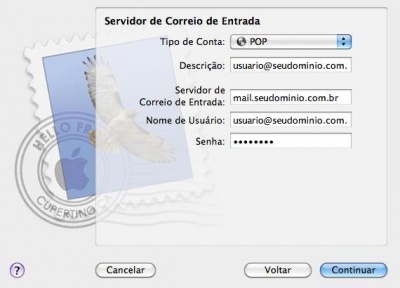Apple Mail - e-mail@dominio.com.br:
De Suporte
(Diferença entre revisões)
|
|
| Linha 62: |
Linha 62: |
| | ** '''Descrição''': digite seu e-mail ou o que desejar para identificar a conta que está configurando. | | ** '''Descrição''': digite seu e-mail ou o que desejar para identificar a conta que está configurando. |
| | ** '''Servidor de Correio de Entrada''': digite '''mail.seudominio.com.br''' <font color=blue>(Lembrando que deve substituir '''seudominio.com.br''' pelo nome do seu domínio.)</font> | | ** '''Servidor de Correio de Entrada''': digite '''mail.seudominio.com.br''' <font color=blue>(Lembrando que deve substituir '''seudominio.com.br''' pelo nome do seu domínio.)</font> |
| − | ** '''Nome de Usuário''': digite seu endereço de e-mail completo. <font color=blue>(Caso possua '''Reserva de Domínio''' o nome de usuário será no formato '''usuario.seudominio''' sem a extensão.)</font> | + | ** '''Nome de Usuário''': digite seu endereço de e-mail completo. |
| | ** '''Senha''': digite a senha do e-mail que está sendo configurado. | | ** '''Senha''': digite a senha do e-mail que está sendo configurado. |
| | Clique em '''Continuar'''. | | Clique em '''Continuar'''. |
| Linha 90: |
Linha 90: |
| | ** '''Servidor de Correio de Saída''': digite '''mail.seudominio.com.br''' <font color=blue>(Lembrando que deve substituir '''seudominio.com.br''' pelo nome do seu domínio.)</font> | | ** '''Servidor de Correio de Saída''': digite '''mail.seudominio.com.br''' <font color=blue>(Lembrando que deve substituir '''seudominio.com.br''' pelo nome do seu domínio.)</font> |
| | ** Marque as opções '''Usar somente este servidor''' e '''Usar Autenticação'''. | | ** Marque as opções '''Usar somente este servidor''' e '''Usar Autenticação'''. |
| − | ** '''Nome de Usuário''': digite seu endereço de e-mail completo. <font color=blue>(Caso possua '''Reserva de Domínio''' o nome de usuário será no formato '''usuario.seudominio''' sem a extensão.)</font> | + | ** '''Nome de Usuário''': digite seu endereço de e-mail completo. |
| | ** '''Senha''': digite a senha do e-mail que está sendo configurado. | | ** '''Senha''': digite a senha do e-mail que está sendo configurado. |
| | Clique em '''Continuar'''. | | Clique em '''Continuar'''. |
Edição atual tal como às 09h29min de 1 de setembro de 2014
|
|
| Para configurar sua conta de e-mail @seudominio no Apple Mail, siga o procedimento:
|
|
|
|
| 1. No Apple Mail, clique em Mail e após em Preferências.
|
|
|
|
| 2. Na parte superior esquerda da tela clique em Contas e no canto inferior esquerdo clique no botão com o sinal de mais “+”.
|
|
|
|
3. Preencha as seguintes informações:
- Nome Completo: digite o seu nome como você gostaria que ele aparecesse quando as pessoas receberem seu e-mail.
- Endereço de E-mail: digite o seu endereço de e-mail completo.
- Senha: Digite a senha do e-mail que está sendo configurado.
Clique em Continuar.
|
|
|
|
| 4. Se for apresentada essa mensagem, clique na opção Configurar Manualmente.
|
|
|
|
5. Preencha as seguintes informações:
- Servidor de Correio de Entrada
- Tipo de Conta: selecione a opção POP.
- Descrição: digite seu e-mail ou o que desejar para identificar a conta que está configurando.
- Servidor de Correio de Entrada: digite mail.seudominio.com.br (Lembrando que deve substituir seudominio.com.br pelo nome do seu domínio.)
- Nome de Usuário: digite seu endereço de e-mail completo.
- Senha: digite a senha do e-mail que está sendo configurado.
Clique em Continuar.
|
|
|
|
6. Segurança do Correio de Entrada
- A opção Usar SSL (Secure Sockets Layer) deve permanecer Desativada.
- Autenticação: selecione a opção Senha.
Clique em Continuar.
|
|
|
|
7. Preencha as seguintes informações:
- Servidor de Correio de Saída
- Descrição: digite mail.seudominio.com.br ou o que desejar para identificar o servidor de envio para a conta que está configurando.
- Servidor de Correio de Saída: digite mail.seudominio.com.br (Lembrando que deve substituir seudominio.com.br pelo nome do seu domínio.)
- Marque as opções Usar somente este servidor e Usar Autenticação.
- Nome de Usuário: digite seu endereço de e-mail completo.
- Senha: digite a senha do e-mail que está sendo configurado.
Clique em Continuar.
|
|
|
|
8. Segurança do Correio de Saída
- A opção Usar SSL (Secure Sockets Layer) deve permanecer Desativada.
- Autenticação: selecione a opção Senha.
Clique em Continuar.
|
|
|
|
| 9. Confira se os dados estão corretos.
Marque a opção Conectar conta.
Clique em Criar.
Se houver alguma informação que precisa ser corrigida utilize o botão Voltar.
|
|
|
|